Nos pasa a los mejores. Nosotros (o nuestros seres queridos) olvidamos nuestras contraseñas para todo tipo de cosas: sitios web, redes WiFi, tarjetas de crédito y cuentas bancarias, ¡y sí, incluso nuestros dispositivos!
Desafortunadamente, cuando olvidamos nuestro código de acceso de iPhone / iPad, Apple podría bloquear nuestros iDevices porque no podemos recordar esa maldita contraseña, especialmente si ingresamos la contraseña incorrecta varias veces en una hilera.
Si ingresa el código de acceso incorrecto en cualquier dispositivo iOS seis veces seguidas, se bloqueará instantáneamente, con un mensaje en pantalla que le informa que su dispositivo está deshabilitado. ¿Y ahora qué?
Contenido
- Artículos relacionados
-
¿Por qué es importante un código de acceso?
- Pero, ¿y si olvidó su contraseña?
- ¿Sincronizó previamente su iPhone / iPad con iTunes?
-
Si no sincronizó previamente su iPhone / iPad con iTunes
- Artículos Relacionados:
Artículos relacionados
- Todo sobre el modo de recuperación y el modo DFU para su iPhone o iPad
- ¿Se requiere contraseña después de la actualización de iOS? Como arreglar
- Utilice el modo de recuperación de iOS para solucionar problemas
- iPhone o iPad está deshabilitado. Código de acceso incorrecto. ¡Cómo arreglarlo hoy!
- ¿Olvidó la contraseña de iPhone / iPad? Cómo restablecer su contraseña
¿Por qué es importante un código de acceso?
Se trata de proteger su información personal y privada. Utiliza un código de acceso en su iPhone, iPad o iPod Touch para proteger su dispositivo y sus datos de ojos no autorizados. Para las personas con Touch o Face ID, su contraseña es una copia de seguridad para ingresar a su dispositivo, en caso de que Touch o Face ID fallen.
Pero, ¿y si olvidó su contraseña?
¿Qué puede hacer para omitir y restablecer un código de acceso olvidado en un iPod touch, iPhone o iPad? Lamentablemente, no puede recuperar su contraseña.
Apple no proporciona actualmente una forma de restablecer una contraseña de dispositivo olvidada, por lo que si usted, su hijo, padre, abuelo o De hecho, un amigo lo ha olvidado, no hay forma de recuperarlo, aparte de la memoria o la ubicación de un lugar que haya podido tener previamente. lo almacené.
Pero no todo está perdido, especialmente para las personas que rutinariamente respaldan su dispositivo a través de iTunes o iCloud. Es posible que pueda restablecer el código de acceso restaurando el dispositivo.
Si nunca hizo una copia de seguridad, no hay forma de guardar los datos de su dispositivo. Debe borrar su dispositivo, lo que elimina todos sus datos y configuraciones.
¿Sincronizó previamente su iPhone / iPad con iTunes? 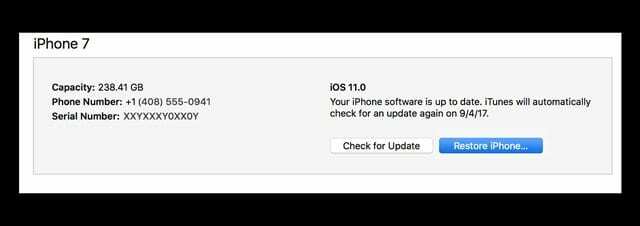
- Conecte su dispositivo a la computadora con la que normalmente lo sincroniza y que contiene los archivos de respaldo
- Inicie iTunes.
- Si se le solicita un código de acceso, pruebe con otra computadora con la que haya sincronizado o use el modo de recuperación (ver más abajo)
- Seleccione Apoyo haciendo clic derecho (o Control-clic) en el dispositivo
- Una vez completada la copia de seguridad, seleccione Restaurar para restaurar desde su copia de seguridad más reciente u otra copia de seguridad
- Cuando llegue a la pantalla de configuración mientras realiza la restauración, toque Restaurar desde la copia de seguridad de iTunes
- Seleccione su dispositivo en iTunes. Mire la fecha y el tamaño de cada copia de seguridad y elija la más relevante
Si iTunes le solicita que ingrese el código de acceso cuando se conecta a su computadora (*), o si lo anterior no funciona, pruebe la siguiente opción.
Si lo hiciste no sincroniza previamente tu iPhone / iPad con iTunes 
Debe forzar el teléfono en modo de recuperación y restaurarlo como un nuevo dispositivo para eliminar el código de acceso. Para hacer esto:
- Desconecte su dispositivo (iPhone, iPad o iPod touch), pero deje el cable USB conectado a su computadora
- Abre iTunes.
- Nota: Asegúrese de que está utilizando la última versión de iTunes antes de intentar este
- Forzar reinicio de su dispositivo.
- En un iPhone X Series, iPad sin botón de inicio, iPhone 8 o iPhone 8 Plus: presione y suelte rápidamente el botón para subir el volumen. Presione y suelte inmediatamente el botón para bajar el volumen. Luego, mantenga presionado el botón lateral hasta que vea la pantalla del modo de recuperación

- En un iPhone 7 o iPhone 7 Plus: mantén presionados los botones lateral y para bajar el volumen al mismo tiempo. Sigue presionándolos hasta que veas la pantalla del modo de recuperación

- En un iPhone 6s y versiones anteriores, iPad con botón de inicio o iPod touch: mantén presionados los botones de inicio y superior (o lateral) al mismo tiempo. Sigue presionándolos hasta que veas la pantalla del modo de recuperación

- En un iPhone X Series, iPad sin botón de inicio, iPhone 8 o iPhone 8 Plus: presione y suelte rápidamente el botón para subir el volumen. Presione y suelte inmediatamente el botón para bajar el volumen. Luego, mantenga presionado el botón lateral hasta que vea la pantalla del modo de recuperación
- Continúe presionando estos botones de reinicio forzado hasta que vea la imagen que le muestra que debe conectarse a iTunes en la pantalla; esto también hace que el iPhone se encienda
- Debería ver una de estas alertas de "modo de recuperación".
- "Hay un problema con el iPad (iPhone) que requiere que se actualice o se restaure".
- “ITunes ha detectado un iPhone (o iPad) en modo de recuperación. Debes restaurar este iPad (o iPhone) antes de poder usarlo con iTunes ".
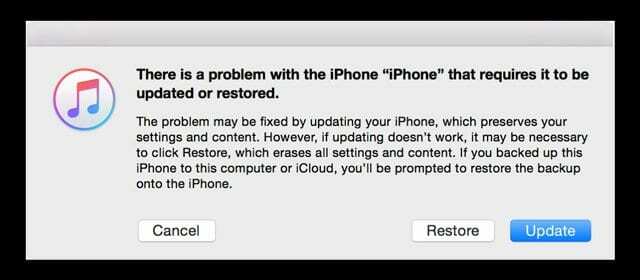
- Seleccione Restaurar (no actualizado)
- iTunes descarga software para su dispositivo.
- Si este proceso tarda más de 15 minutos, su dispositivo sale del modo de recuperación
- Repita los pasos 3 a 6.
- Una vez que se complete la descarga, configure el dispositivo como nuevo para usarlo nuevamente.
- Este proceso borra todos los archivos y configuraciones, incluido el código de acceso. Si ve un mensaje que indica que su teléfono está bloqueado y necesita ingresar su contraseña, simplemente ignore y cierre este mensaje
Aprender más acerca de Modo de recuperación.

Obsesionado con la tecnología desde la llegada temprana de A / UX a Apple, Sudz (SK) es responsable de la dirección editorial de AppleToolBox. Tiene su base en Los Ángeles, CA.
Sudz se especializa en cubrir todo lo relacionado con macOS, habiendo revisado docenas de desarrollos de OS X y macOS a lo largo de los años.
En una vida anterior, Sudz trabajó ayudando a compañías Fortune 100 con sus aspiraciones de transformación empresarial y tecnológica.